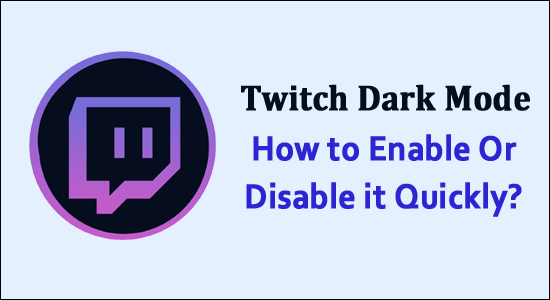
A Twitch sötét mód engedélyezése vagy letiltása, ezt keresi az interneten, akkor ez a cikk az Ön számára készült. A Twitch egy rendkívül népszerű online játék streaming alkalmazás, és a közelmúltban számos beállítást adtak hozzá, amelyek lehetővé teszik a felhasználó számára, hogy saját igényei szerint állítsa be.
Tehát ma ebben a cikkben a legújabb funkcióról – a Twitch sötét módról – beszélek , amelyet sok felhasználó kíváncsi, hogyan lehet engedélyezni vagy letiltani.
A Twitch kétségtelenül nagyon addiktív, és a fejlesztők úgy döntöttek, hogy sötét módot adnak hozzá a felhasználói felülethez.
Nos, a sötét mód a trendnek megfelelően, mint sok alkalmazás, webböngésző és operációs rendszer. Például a Windows saját sötét móddal rendelkezik, és a felhasználó könnyedén válthat a sötét és a világos mód között. És most a legújabb Mac OS- ben a sötét mód is elérhető.
Sőt, a sötét módra váltás meglehetősen egyszerű, és itt végigvezetem a Twitch sötét módjának engedélyezéséhez vagy letiltásához szükséges pontos lépéseket .
Mi az a Twitch sötét mód?
A Twitch sötét mód a sötét téma , és beállítható a menüben vagy az alkalmazás beállításain belül.
A sötét mód egy extra mód, amelyet a felhasználói felület halvány felületeinek megjelenítésére használnak . Sötét módban a készülék képernyői által közvetített fényt csökkentik a folyékonysághoz szükséges különböző mennyiségeket lefedő talppal.
A Twitch sötét mód előnyei és hátrányai
A Twitch sötét témának vannak előnyei, sőt hátrányai is. Tisztában kell lennie az előnyeivel és hátrányaival, hogy eldönthesse, le kell-e tiltani, ha engedélyezve van az eszközén.
Előnyök:
- Ha az eszköze AMOLED vagy OLED képernyőt használ, akkor a Twitch éjszakai mód nagyon kevés energiát fogyaszt.
- Mivel a fehér alapozó sötét tartalma a legjobb a koherencia szempontjából. Ezért a Twitch sötét mód használata a világos tartalmat a sötét háttéren mutatja, ami jobb a szem megerőltetésének csökkentése érdekében.
- A Twitch sötét mód csökkenti a kék fényt.
- A Twitch éjszakai mód csökkenti a képernyő tükröződését, ami korlátozza a csillogó és kék fényt.
Hátrányok:
- A sötét mód nem mindig kedvez a szem megerőltetésének. A csodálatos fényviszonyok mellett a tartalom kitisztul, ami kiterjeszti a szem gyengeségét.
- A szöveg- és anyagvizsgálatok hosszú darabjait még folytatni kell
- A Twitch Dark módban hosszú tartalom- vagy szövegrészleteket kell áttanulmányozni.
Hogyan engedélyezhetem a Twitch sötét módot?
Tartalomjegyzék
1 – Kapcsolja be a Twitch sötét módját az Android Twitch mobilalkalmazásban
Ha a Twitch alkalmazást használja Android telefonján, kövesse a Twitch sötét téma engedélyezésének módjait .
- Először nyissa meg a twitch alkalmazást Android telefonján.
- És ha ki van jelentkezve, akkor jelentkezzen be a hitelesítő adataival.
- Most a bal felső sarokban kattintson a profil ikonra .
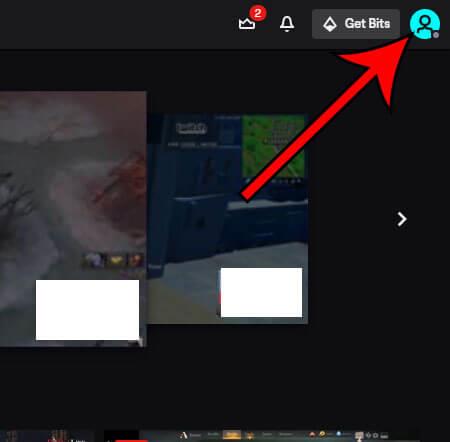
- Ezután görgessen le a fiókbeállításokhoz.
- És a beállításokban kattintson a beállítások lehetőségre
- A beállítások alatt látni fogja, hogy a sötét mód engedélyezése gombra kattintva engedélyezi a sötét módot a twitch-en.
2 – Engedélyezze a Twitch éjszakai módot az iOS rendszeren
Ha iOS-eszközön használja a Twitch alkalmazást, kövesse a megadott lépéseket, hogy megtudja, hogyan engedélyezheti a Twitch sötét módot .
- Először nyissa meg a Twitch alkalmazást iOS -eszközein .
- Ezután lépjen a profilbeállítások lehetőségre > és más alternatívákra > válassza a sötét beállítás kapcsolót a sötét beállításra való váltáshoz
- És most a Twitch sötét mód engedélyezve van az iOS-alkalmazásban.
3 – Engedélyezze a Sötét módot a Twitch webhelyen
A Twitch sötét mód engedélyezése a böngészőben a legegyszerűbb és leggyorsabb módja. Tehát, ha a Twitchet PC-n használja kedvenc böngészőjével, kövesse az alábbi lépéseket:
Tehát a sötét mód aktiválásához twitch-en kövesse a megadott módszereket:
- Nyissa meg a böngészőt a rendszerén, majd látogasson el a twitch.tv oldalra
- Miután meglátogatta a twitch webhelyet , jelentkezzen be a hitelesítő adataival.
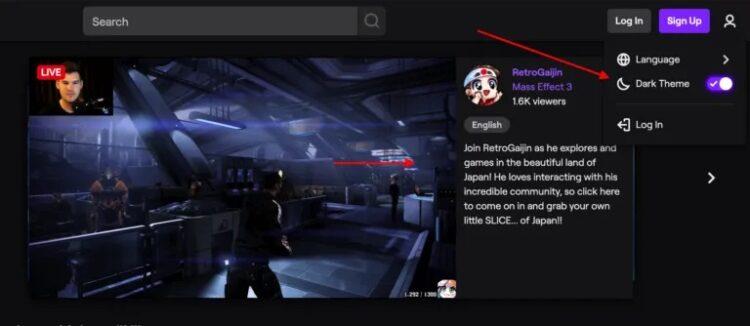
- Most a jobb felső sarokban > keresse meg a profil ikont > kattintson rá.
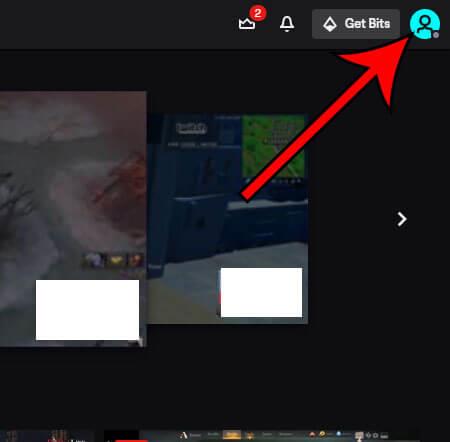
- Ezután válassza ki a Beállítások gombot, majd kattintson a Sötét téma engedélyezése gombra .
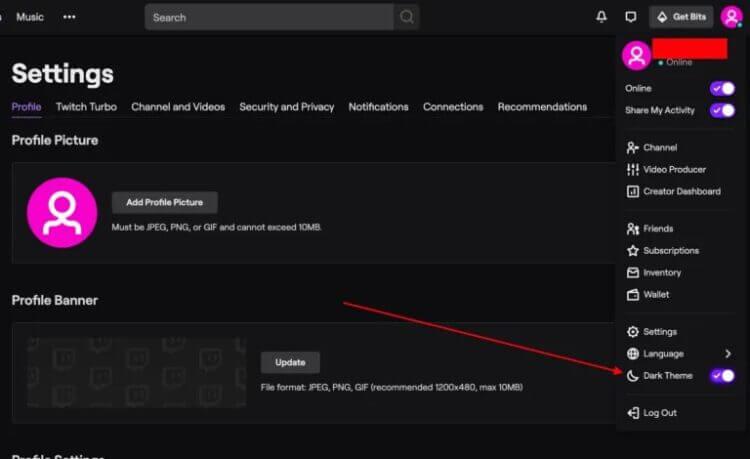
4 – Engedélyezze a sötét módot a Twitch-en a bővítményen keresztül
Google Chrome-hoz
Egy másik egyszerű módja a sötét mód aktiválásának a Twitchen a Chrome böngészőben, ha aktivál egy bővítményt a böngészőjében.
A Chrome böngészőben telepítse a sötét mód kiterjesztést . És amint a bővítmény telepítve van a Chrome böngészőjére, kapcsolja be, és ennyi, a sötét mód aktiválódik a Twitch-en .
Mozilla Firefoxhoz
Ha most Mozilla Firefox böngészőt használ , akkor a Twitch sötét módot is elérheti, ha telepít egy kiterjesztést a Firefox böngészőjére.
A Firefox böngészőben telepítse a sötét mód kiterjesztését, és engedélyezze.
És most a Twitch sötét módban van, és ezt a beállítást más webhelyeken is használják, ha szükséges.
Microsoft Edge számára
A peremböngésző felhasználók most egy sötét módú bővítményt is telepíthetnek Edge böngészőjükre. Ezután engedélyezze a bővítményt, és most már élvezi a rángatózást sötét módban, valamint más webhelyeket.
Tehát ezek a különböző módok, amelyek lehetővé teszik a Twitch sötét mód használatát vagy a sötét mód engedélyezését a Twitchen .
Hogyan lehet letiltani a sötét módot a Twitchben?
Sőt, ha nem szereti a Twitch sötét módot , vagy a sötét mód alapértelmezés szerint engedélyezve van az asztali webhelyen. Ezután itt megtudhatja, hogyan kapcsolhatja ki a sötét módot a Twitch-en .
Ehhez kövesse az alábbi lépéseket:
- Először jelentkezzen be a twitch webhelyre vagy az alkalmazásba a hitelesítő adataival.
- Ezután lépjen a Beállítások profil oldalra.
- És érintse meg a sötét mód váltógombját a sötét mód funkció letiltásához
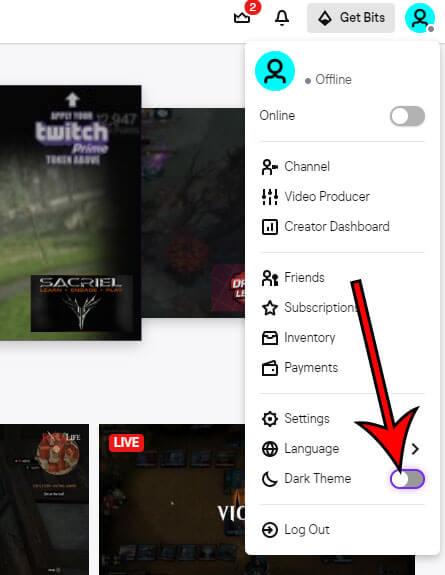
És most ennyi, a sötét mód a Twitchen le van tiltva, a világos mód pedig engedélyezve van a twitch alkalmazásban vagy webhelyoldalon
Következtetés:
Tehát ez a Twitch sötét módjáról szól .
És becslések szerint a Twitch sötét móddal kapcsolatos összes információt megtalálta az útmutatóban.
Mint tudja, számos különböző mód van a Twitch sötét mód engedélyezésére vagy letiltására, itt bemutattam az ehhez szükséges összes megoldást. Ezenkívül a megadott lépések követésével letilthatja a sötét módot a twitch-en.
Sok szerencsét..!
![Hogyan lehet élő közvetítést menteni a Twitch-en? [KIFEJEZETT] Hogyan lehet élő közvetítést menteni a Twitch-en? [KIFEJEZETT]](https://img2.luckytemplates.com/resources1/c42/image-1230-1001202641171.png)
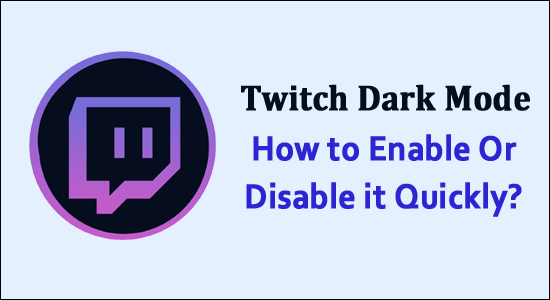
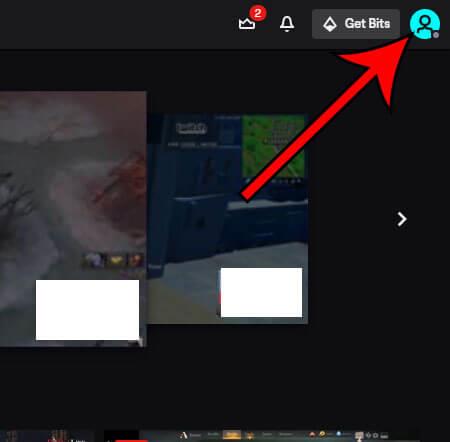
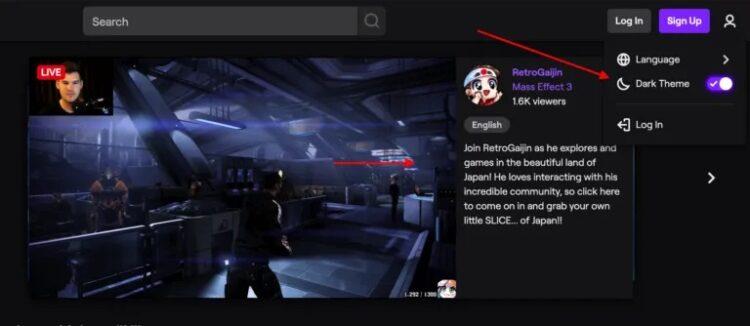
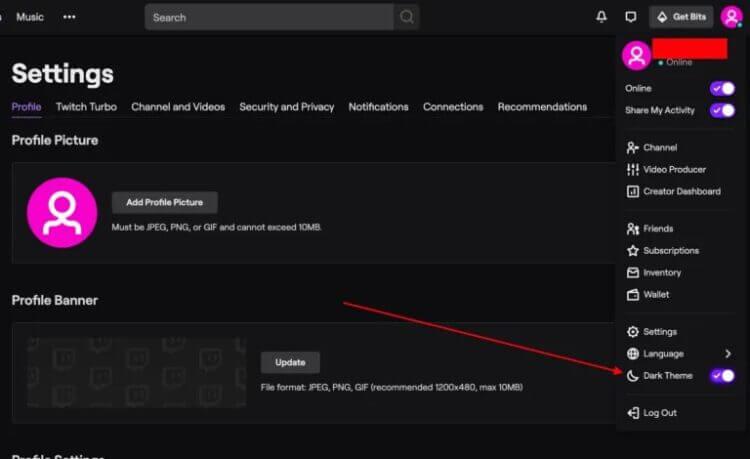
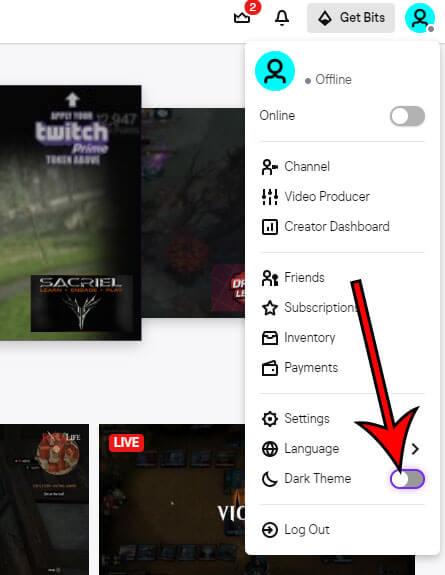


![[JAVÍTOTT] „A Windows előkészítése, ne kapcsolja ki a számítógépet” a Windows 10 rendszerben [JAVÍTOTT] „A Windows előkészítése, ne kapcsolja ki a számítógépet” a Windows 10 rendszerben](https://img2.luckytemplates.com/resources1/images2/image-6081-0408150858027.png)

![Rocket League Runtime Error javítása [lépésről lépésre] Rocket League Runtime Error javítása [lépésről lépésre]](https://img2.luckytemplates.com/resources1/images2/image-1783-0408150614929.png)



